这里写自定义目录标题
GIT仓库学习
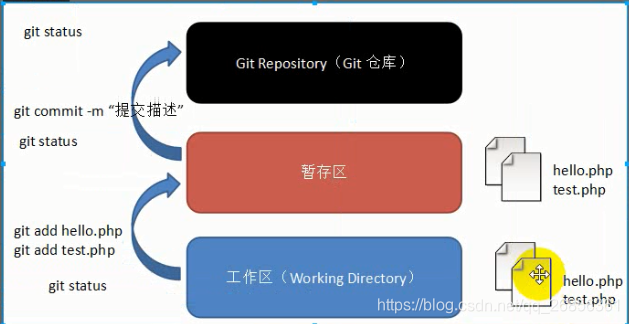
一:git分三个区区域,工作区,暂存区,Git仓库。
二:工作流程。
1:把文件从工作区提到暂存区
git add demo.text ; 格式 git add 文件名,添加需要提交的文件(需要提交多个文件 需要多提添加文 件)
git status:添加需要的文件后,把文件提交到暂存区 (把刚提交的文件提交到了暂存区)
2:把文件从暂存区提交到Git仓库
git commit -m “提交描述” :把文件提交到了git仓库
三:Git初始化及仓库创建及操作
新建空文件夹,右键鼠标 选择Git Bash Here 打开 git命令窗口
一:基本信息设置
1:设置用户名
git config --global user.name ‘一般写自己github仓库的登录名称’:(写错了也没事,不过提交后,github查看提交信息,会展示这里设置的名称);
2:设置邮箱
git config --global user.email ‘一般写自己github仓库的登录名称’ (与设置用户名一样)
注意:这里是设置github提交的用户信息。
二:初始化仓库
1:创建文件夹
mkdir test (新建test文件夹)
2:在文件夹内初始化Git(创建Git仓库)
cd test (进入test文件夹)
git init (初始化git仓库) 初始化后 文件夹下面会有一个 .git 文件夹 ,如果没有,设置隐藏文件,说明windows把文件给隐藏了。
touch test.java 创建文件
一:添加文件
1:添加文件 git add test.java
2:添加到暂存区 git status
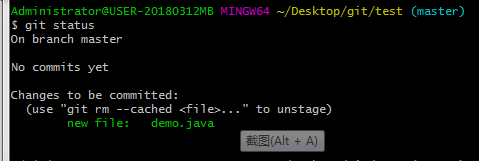
3:暂存区提交到 git 仓库 git commit -m ‘第一个提交git文件’ (注意用单引号)

二:修改文件
vim 文件名 或者 vi文件名 (跟linux命令操作一样,不了解的可以了解一下)。
接下来 添加暂存区,提交git仓库
三:删除文件
git rm 文件名
git status 暂存区查看信息
git commit -m ‘第一次删除文件’
(注意:以上都是Git本地操作)
Git管理远程仓库
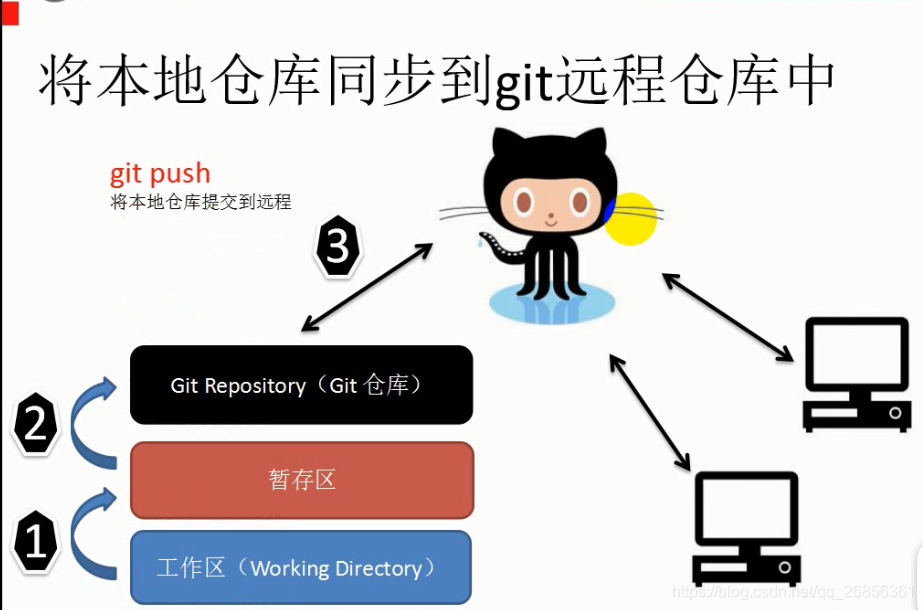
1:将工作区文件提交到暂存区 git status
2:将暂存区文件提交到本地git仓库 git commit -m ‘提交详情’
3:将本地git仓库文件同步到远程仓库中 git push
一:将远程github仓库文件复制到本地
git clone https://github.com/17674757619/test.git 克隆远程文件到本地

查看本地git基础信息
git config --list
二:提交本地文件到远程仓库
1:首先git init 初始化仓库
2:修改.git/config 文件内容,填写自己的用户名和仓库名
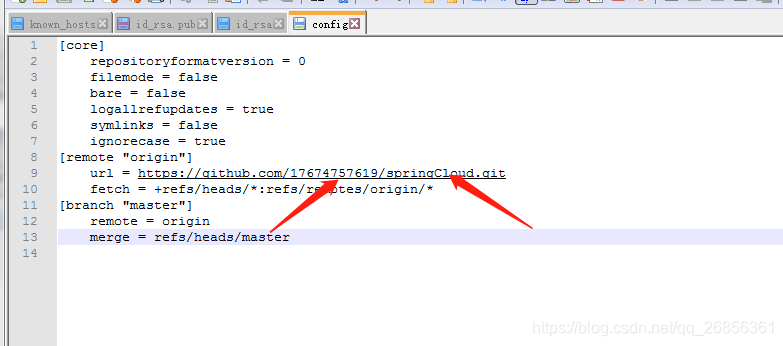
3:把本地文件提交到本地git仓库(上面有说明)
4:git push (提交到了github远程仓库)
4:本地代码合并到远程git仓库
1:查看分支
git branch
master 为主分支
2:新建本地分支,提交本地代码,首先提交代码到本地分支,然后将本地分支合并到master分支,再提交。
3:新建分支
git branch test //新建test分支
git branch //查看test分支是否新建成功
4:切换到我们新建的test分支
git checkout test //切换到test分支
git add . //提交代码到test分支暂存区,主要后面一点
git commit -m 'test' //提交代码到test分支
5:切换到我们新建的master分支
git checkout master //切换到master分支
git merge test //合并test分支到当前分支
6:从git重新跟新下代码,避免提交冲突
git pull //从git仓库拉取到本地
git push //提交本地代码到git仓库
成功。。。
五:Github Pages 搭建个人网站
1:个人站点
https://用户名.github.io
2:创建个人站点 -> 新建仓库(注意:仓库名称必须是 用户名.github.io)
3:在仓库下新建index.html即可 ,为网站首页